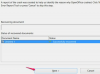Το Microsoft Excel βοηθά τους χρήστες να δημιουργήσουν γραφήματα με νόημα για να οπτικοποιήσουν τα δεδομένα υπολογιστικών φύλλων τους, συνάγοντας αυτόματα ορισμένα από τα στοιχεία του γραφήματος.
Πίστωση εικόνας: Halfpoint/iStock/GettyImages
Το Microsoft Excel βοηθά τους χρήστες να δημιουργήσουν γραφήματα με νόημα για να οπτικοποιήσουν τα δεδομένα υπολογιστικών φύλλων τους, συνάγοντας αυτόματα ορισμένα από τα στοιχεία του γραφήματος. Τα ονόματα υπομνημάτων δημιουργούνται αυτόματα από τα περιεχόμενα του κελιού πάνω από τη γραμμή ή τη στήλη δεδομένων που χρησιμοποιούνται για το γράφημα. Εάν δεν σας αρέσει το προεπιλεγμένο όνομα μύθου, υπάρχουν μερικοί τρόποι στο Excel για να αλλάξετε το κείμενο του μύθου και να προσαρμόσετε την εμφάνισή του.
Εμφάνιση του Excel Legend στο γράφημα
Το υπόμνημα περιλαμβάνεται σε ένα γράφημα του Excel για να εξηγήσει το είδος των δεδομένων που εμφανίζονται σε ένα συγκεκριμένο χρώμα. Αποτελείται από ένα μικρό τετράγωνο που δείχνει το χρώμα και το περιγραφικό κείμενο. Για παράδειγμα, ένα γράφημα που συγκρίνει τις πωλήσεις για τρία διαφορετικά έτη μπορεί να έχει ένα υπόμνημα που δείχνει ποιο χρώμα στο γράφημα αντιπροσωπεύει κάθε χρόνο.
Το βίντεο της ημέρας
Την πρώτη φορά που δημιουργείτε ένα γράφημα, το υπόμνημα ενδέχεται να μην εμφανίζεται. Μπορείτε να το διορθώσετε επιλέγοντας ολόκληρο το γράφημα και κάνοντας κλικ στο κουμπί με το σύμβολο συν που εμφανίζεται στα δεξιά του γραφήματος και, στη συνέχεια, ενεργοποιήστε το Θρύλοι από το Στοιχεία γραφήματος μενού. Μπορείτε επίσης να κάνετε κλικ στο μικρό μαύρο βέλος στα δεξιά του Θρύλοι κουμπί για να δείτε επιλογές για τη θέση του μύθου στο γράφημα.
Επεξεργασία. το Legend στο Excel
Ας υποθέσουμε ότι έχετε μια στήλη με χρηματικές αξίες στο Excel, με τον τίτλο "Κερδισμένο" στο επάνω μέρος της στήλης. Εάν επιλέξετε ολόκληρη τη στήλη, συμπεριλαμβανομένου του τίτλου, όταν επιλέγετε τιμές για το γράφημα, τότε το κείμενο τίτλου θα χρησιμοποιηθεί για το υπόμνημα για τον άξονα που αντιπροσωπεύει τη στήλη δεδομένων. Εάν επεξεργαστείτε το κείμενο στο κελί, το κείμενο Legend θα ενημερωθεί. Εάν το κείμενο που θα χρησιμοποιηθεί για το Legend δεν μπορεί να βρεθεί στο επάνω κελί της στήλης σας, θα δείτε ένα προεπιλεγμένο υπόμνημα όπως "Series 1".
Χρήση του διαλόγου Επιλογή πηγής δεδομένων
Εάν αλλάξετε το όνομα μιας σειράς στο Excel, θα αλλάξει και το υπόμνημα. Για πρόσβαση στο Επιλέξτε Πηγή δεδομένων διαλόγου και επεξεργαστείτε το όνομα της σειράς, επιλέξτε το γράφημά σας και χρησιμοποιήστε το δεξί κουμπί του ποντικιού για να επιλέξετε Επιλέξτε Δεδομένα από το μενού. ο Επιλέξτε Πηγή δεδομένων εμφανίζεται το παράθυρο διαλόγου. Θα βρείτε επίσης Επιλέξτε Δεδομένα στην καρτέλα Σχεδίαση εργαλείων γραφήματος όταν είναι επιλεγμένο το γράφημα.
Στο παράθυρο διαλόγου, επιλέξτε το όνομα του μύθου που θέλετε να αλλάξετε από το Legend Entries (Σειρά) λίστα στα αριστερά του διαλόγου και μετά κάντε κλικ στο Επεξεργασία κουμπί. Στο Επεξεργασία σειράς διαλόγου, πληκτρολογήστε ένα νέο όνομα στο Όνομα σειράς πλαίσιο κειμένου και μετά κάντε κλικ Εντάξει να απορρίψει το κουτί. Αφού κάνετε κλικ Εντάξει στο Επιλέξτε Πηγή δεδομένων διαλόγου, το όνομα του μύθου στο γράφημα θα ενημερωθεί. Η αλλαγή του ονόματος υπομνήματος με το παράθυρο διαλόγου δεν θα αλλάξει το κείμενο στη στήλη που περιέχει τα δεδομένα σας.
Μορφοποίηση ενός Excel Legend
Αφού εμφανιστεί ένα υπόμνημα σε ένα γράφημα του Excel, υπάρχουν πολλές διαθέσιμες επιλογές για την αλλαγή της εμφάνισής του. Εάν κάνετε δεξί κλικ στο υπόμνημα, μπορείτε να επιλέξετε Γραμματοσειρά από το μενού και χρησιμοποιήστε το Γραμματοσειρά διαλόγου για να αλλάξετε τον τύπο γραμματοσειράς, το μέγεθος, το χρώμα και να προσθέσετε εφέ κειμένου όπως υπογράμμιση και διαγράμμιση. Διαλέγω Format Legend αφού κάνετε δεξί κλικ για να εμφανιστεί το Format Legend παράθυρο εργασιών.
ο Format Legend Το παράθυρο εργασιών έχει τρεις ενότητες με επιλογές μορφοποίησης. Η πρώτη ενότητα, Συμπλήρωση & Γραμμή, σας επιτρέπει να γεμίσετε το φόντο του κειμένου του μύθου σας και να προσθέσετε ένα περίγραμμα. Η δεύτερη ενότητα, Υπάρχοντα, σας επιτρέπει να κάνετε τον μύθο να ξεχωρίζει με οπτικά εφέ όπως σκιά και λάμψη. Η τρίτη ενότητα, Legend Options, σας επιτρέπει να ελέγχετε την τοποθεσία όπου εμφανίζεται το υπόμνημα στο γράφημα. Όταν αλλάζετε μια επιλογή στο παράθυρο εργασιών Format Legend, θα δείτε μια άμεση αλλαγή στο γράφημά σας.